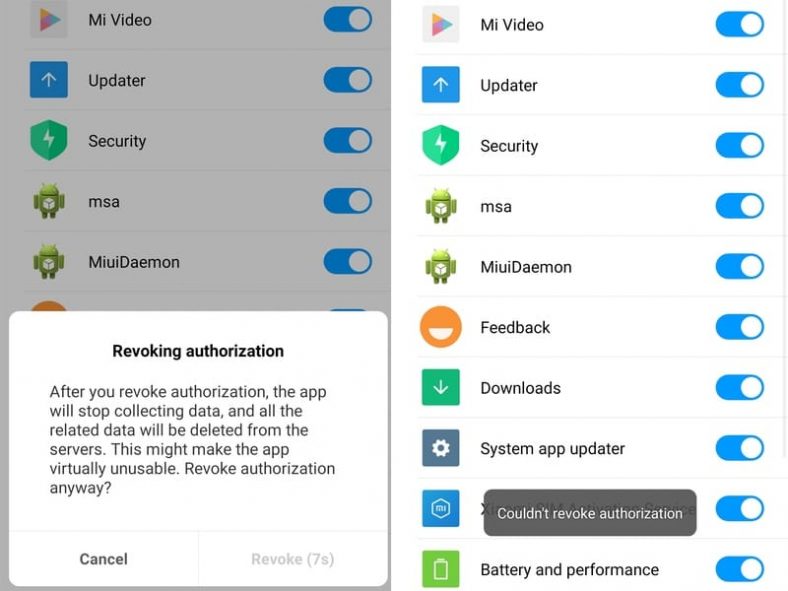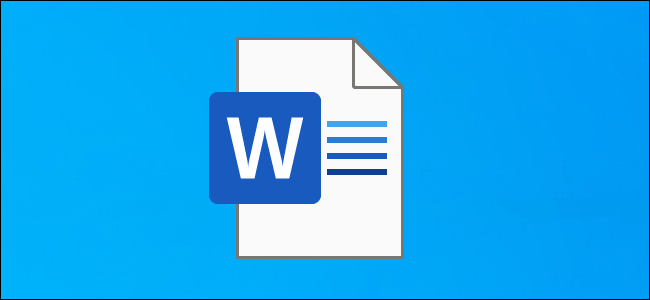Ib ntawm peb qhov kev tsis txaus siab loj tshaj plaws nrog txhua lub smartphone los ntawm xiaomi Xiaomi Puas yog cov tshaj tawm hauv MIUI. Xiaomi zoo li tsis xav tias nws yog qhov tsim nyog los muab nws cov neeg siv khoom lag luam tsis muaj kev tshaj tawm txawm tias tom qab lawv tau them nyiaj rau lub xov tooj smartphone. MIUI muaj npe nrov rau xa cov lus tshaj tawm los ntawm kev ceeb toom los ntawm cov ntawv thov ua ntej xws li Kuv Browser و Mi Suab Nkauj و Kuv Video. Koj tseem tuaj yeem pom kev tshaj tawm sab hauv ntau lub apps tso ua ntej, txawm tias muaj qhov hloov tshiab kawg - MIUI 10.
Hmoov zoo, muaj txoj hauv kev los cuam tshuam kev tshaj tawm ntawm Xiaomi lub xov tooj siv MIUI 10, xws li Redmi Note 7 lossis Redmi Note 7 Pro. Ua raws cov npe ntev ntawm cov theem hauv qab no kom tshem tawm tshaj tawm los ntawm MIUI 10 ntawm koj lub xov tooj Xiaomi. Yog tias koj lub xov tooj khiav MIUI 9, ua raws cov kauj ruam no xwb.
Yog tias koj tsis paub tseeb tias MIUI version twg koj lub xov tooj tab tom khiav, koj yuav pom cov ntaub ntawv no nyob hauv Chaw > Txog xov tooj . Tam sim no kos cov hauv qab no MIUI version .
Yuav tshem tawm kev tshaj tawm los ntawm Xiaomi lub xov tooj uas khiav MIUI 10
Yuav ua li cas lov tes taw msa thiab tus kheej cov lus pom zoo tshaj tawm
Thawj kauj ruam yog txhawm rau tshem tawm msa. Xiaomi tau siv zog heev los xyuas kom meej tias qhov kev pabcuam no tsis xiam. Hauv MIUI 9 xiam oob qhab msa siv los ua ob lossis peb zaug, thiab koj tsis tas yuav tos 10 vib nas this ib zaug rau khawm rho tawm Nws zoo li txhua yam no tau hloov pauv.
- Nco ntsoov tias koj lub xov tooj Xiaomi khiav MIUI 10 txuas nrog Is Taws Nem. Koj tsis tuaj yeem thim qhov kev tso cai no thaum offline.
- Chaw > Chaw Ins > Tso cai thiab tshem tawm > thiab kho msa ua Nyob rau tig tawm .
- Tam sim no koj yuav tau tos 10 vib nas this ua ntej koj tuaj yeem nyem Rho Tawm .
- Thaum koj nyem rau ntawm qhov ntawd, koj yuav pom cov lus uas nyeem: "Kev tso cai tsis tuaj yeem thim rov qab tau."
- Koj yuav pom qhov yuam kev no tsawg kawg peb txog tsib zaug ua ntej koj thim qhov kev tso cai no. Sim ua kom txog thaum koj ua tiav.
- Tom qab ntawd, mus rau Chaw > Chaw Ins > Tsis pub twg paub > Cov Lus Pom Zoo muab cov kev pabcuam ad > thiab teev nws rau tig tawm .
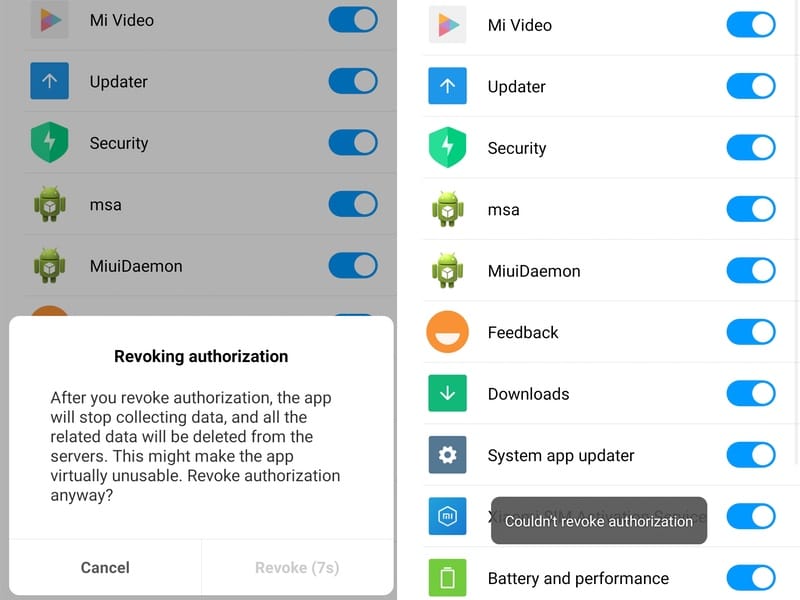
Nws yuav siv qee qhov kev sim thim daim ntawv tso cai "msa ua", Uas tso cai rau koj kaw qhov tshaj tawm hauv MIUI 10
Yuav tshem tawm kev tshaj tawm li cas los ntawm Mi File Manager hauv MIUI 10
Cov kauj ruam no yuav pab koj tshem tawm kev tshaj tawm hauv Mi File Manager app.
- Qhib Mi File Manager.
- Nyem rau hamburger icon nyob rau sab laug sab laug
- Nyem rau Txog .
- kom tau txais txiaj ntsig los ntawm Cov lus pom zoo hloov qhov no Tawm .
- Yog tias koj muaj daim ntawv thov app ntawm koj lub xov tooj Xiaomi, coj mus rhaub rau lub npe nplaub tshev (raws li koj xav tau yog tias koj xav hloov npe nws) thiab tom qab ntawv kaw Tshaj tawm Apps . Qhov no yuav tshem tawm cov kev hloov kho tshiab uas tshwm nyob rau ntau yam MIUI cov ntawv tais ceev tseg.
Yuav tshem tawm kev tshaj tawm los ntawm MIUI Cleaner hauv MIUI 10
MIUI Lub Tsev Ntxhua Khaub Ncaws app kuj tseem nyiam ua kom pom kev tshaj tawm, uas koj tuaj yeem tshem tawm yog tias koj ua raws cov theem no.
- Qhib MIUI Cleaner.
- Nyem rau txhuam icon nyob rau sab xis.
- Nyem rau iav icon nyob rau sab xis.
- kais tau txais kev pom zoo hloov qhov no Tawm .
Yuav tshem tawm kev tshaj tawm li cas los ntawm Mi Video hauv MIUI 10
Cov kauj ruam no yuav pab koj tshem tawm kev tshaj tawm ntawm Mi Video app hauv MIUI 10.
- Qhib Mi Video.
- Nyem rau tus account hauv qab txoj cai.
- Nyem rau Chaw .
- teeb Kev pom zoo hauv online Nyob rau Off . Qhov no yuav tshem tawm cov ntsiab lus tshaj tawm.
- teeb Kev ceeb toom tam sim Nyob rau Off . Qhov no yuav tshem tawm cov ntawv ceeb toom tsis xav tau.
Yuav tshem tawm kev tshaj tawm li cas los ntawm MIUI 10's Mi Browser, Mi Security thiab Mi Music apps
Koj tuaj yeem yooj yim cuam tshuam kev tshaj tawm hauv Mi Browser, Mi Security thiab Mi Music apps hauv MIUI 10 los ntawm Chaw app ntawm koj lub xov tooj Xiaomi. Ua raws cov theem no.
- Nyemتقل إلى Chaw > Chaw Cov apps system > Kev Nyab Xeeb > tig tawm tau txais kev pom zoo . Qhov no yuav txwv tsis pub tshaj tawm hauv Mi Security.
- Tam sim no mus rau Chaw > Chaw Daim ntawv thov system > Suab nkauj > tig tawm tau txais kev pom zoo . Qhov no yuav txwv tsis pub tshaj tawm hauv Mi Music.
- Tom qab ntawd, mus rau Chaw > Chaw Cov apps system > Browser > VAJTSWV THIAB NTSEEG > pom zoo rau koj > tig tawm . Nov yog ib qib ntawm kev tshem tawm tshaj tawm los ntawm Mi Browser.
- Txhawm rau tshem tawm cov tshaj tawm ntawm Mi Browser, mus rau Chaw > Chaw Daim ntawv thov system > Browser > siab heev > Teeb nplooj ntawv pib > thiab hloov qhov no mus rau qhov URL twg koj xav tau. Qhov no yuav ua rau nplooj ntawv pib tsis zoo uas muaj ntau cov ntsiab lus txhawb nqa.
Yuav ua li cas thiaj li tsis pub spam ceeb toom hauv MIUI 10
Ua raws cov theem no kom tshem tawm cov ntawv ceeb toom los ntawm ntau lub apps hauv MIUI 10.
- Nyemتقل إلى Chaw > Kev ceeb toom > Cov ntawv ceeb toom app .
- Tam sim no nqes mus rau txhua lub app uas xa koj cov ntawv ceeb toom tsis xav tau thiab kaw lawv. Nco ntsoov tias qhov no yuav thaiv txhua qhov kev ceeb toom los ntawm lub app, tsis yog spam. Nws yog qhov zoo tshaj los ua raws cov lus qhia saum toj no yog tias koj tsuas yog xav thaiv cov ntawv tshaj tawm.
Koj tseem tuaj yeem pom yuav ua li cas: MIUI 12 Disable ads: Yuav tshem tawm kev tshaj tawm thiab spam ceeb toom los ntawm ib lub xov tooj Xiaomi li cas
Peb cia siab tias koj pom kab lus no muaj txiaj ntsig zoo rau koj li cas tshem tawm cov lus tshaj tawm los ntawm Xiaomi xov tooj, cov lus qhia ib qib zuj zus txhawm rau txwv tsis pub tshaj tawm hauv MIUI 10.
Qhia koj qhov kev xav hauv lub thawv saib.